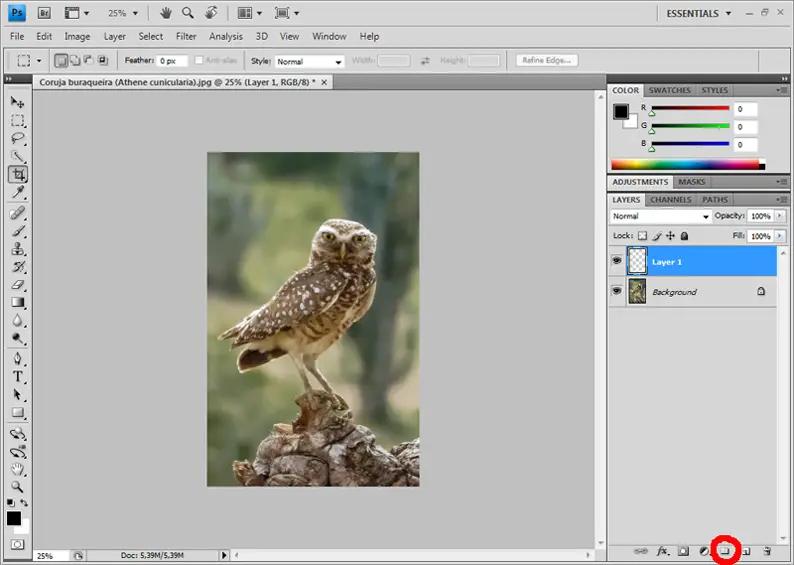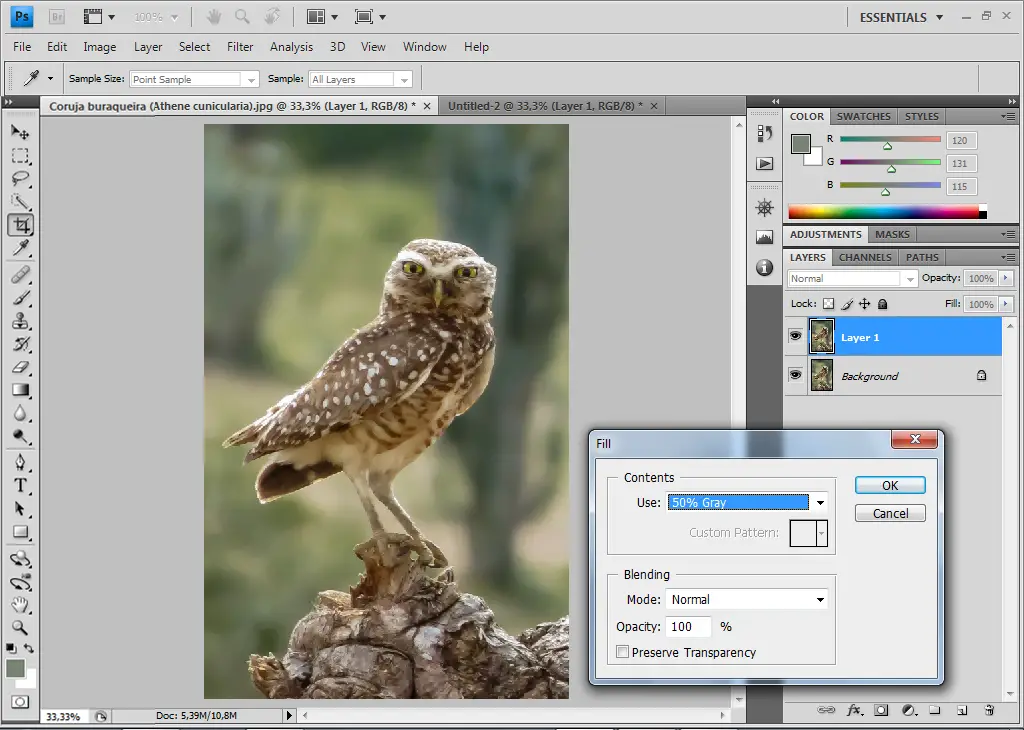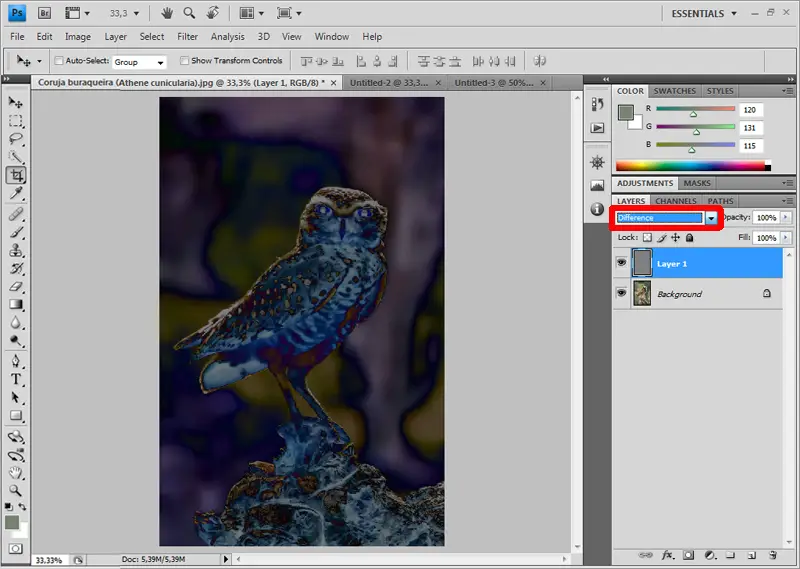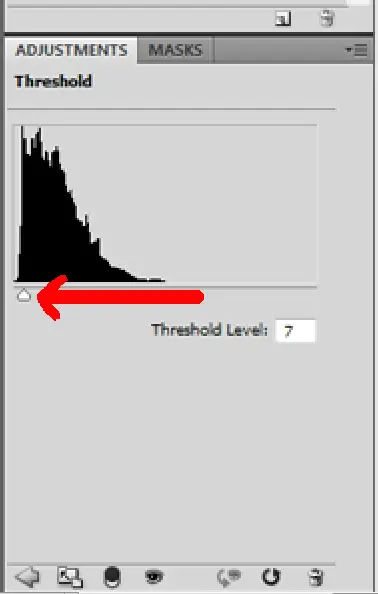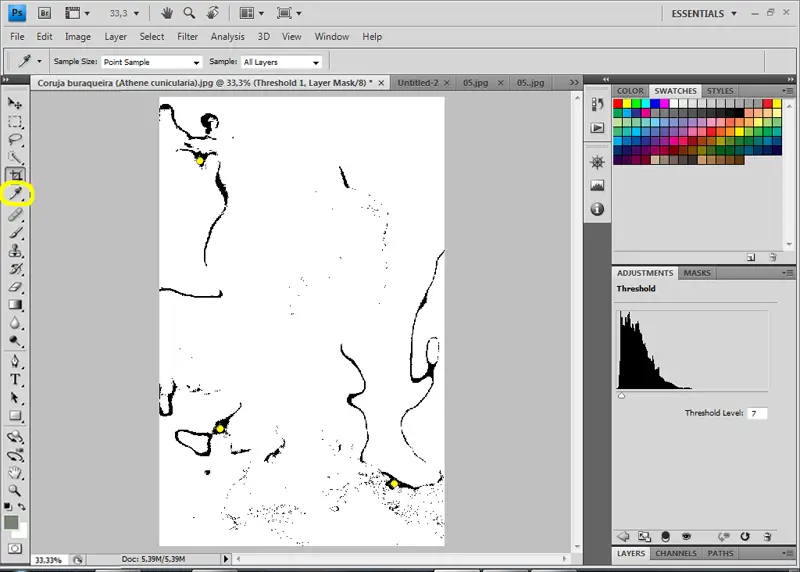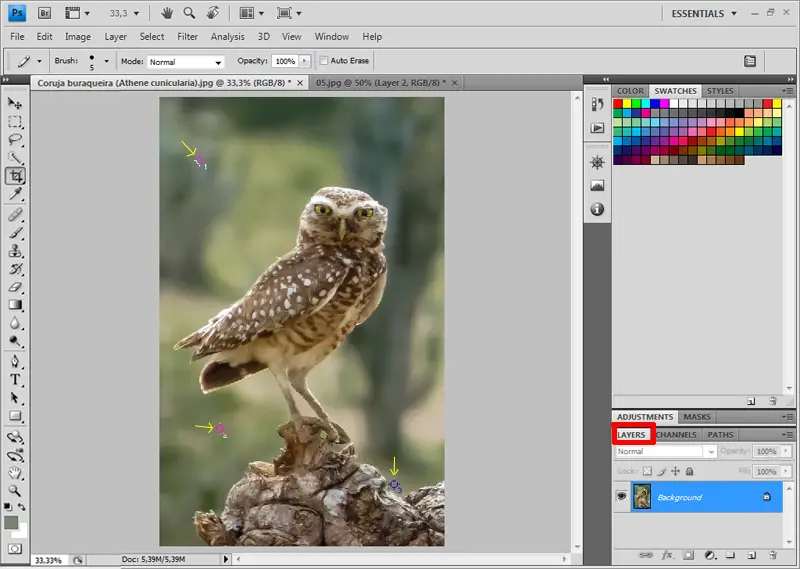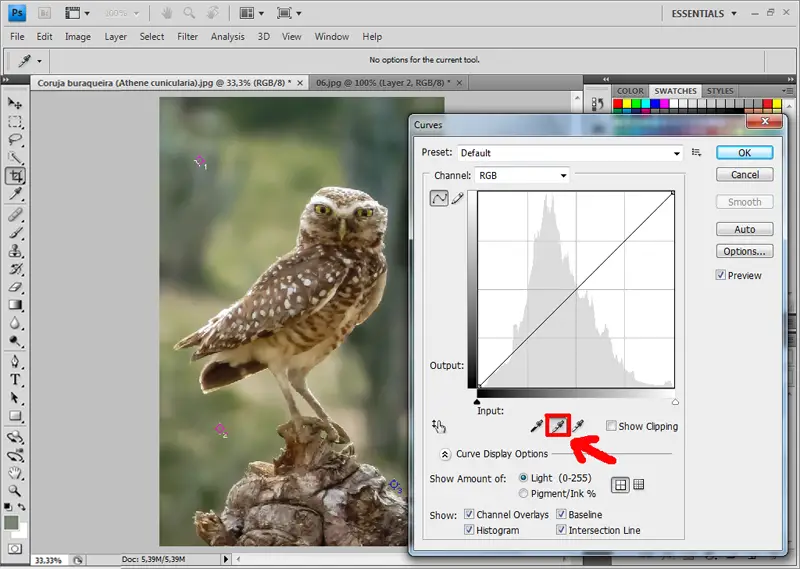Olá pessoal.
Este tutorial tem por objetivo facilitar a correção de cores com o Photoshop, mostrando como localizar exatamente os meios tons de quase todas as imagens.
Dica retirada do livro Adobe Photoshop CS4 para Fotógrafos Digitais, que ando estudando… e adaptado para o fórum.
Espero que seja útil para alguém. o/
1 PASSO: Abra uma foto qualquer e crie uma nova camada em branco, clicando no ícone Create a New Layer na parte inferior do painel Layers ou utilizando o atalho Shift + Ctrl + N.
2º PASSO: No menu EDIT, escolha a opção FILL. Quando a caixa de diálogo aparecer, na seção CONTENT, sob o menu pop-up USE, escolha 50% GRAY, como mostrado aqui.
Quando você clicar em OK, a camada será preenchida com 50% de cinza (note a miniatura cinza da Layer 1 no painel Layers, do lado inferior direito).
3º PASSO: Agora mude o blend mode da LAYER 1 para DIFFERENCE.
4ª PASSO: Escolha THRESHOLD no menu pop-up CREATE NEW ADJUSTMENT LAYER na parte inferior do painel Layers ou selecionando o menu IMAGE – ADJUSTMENTS – THRESHOLD. Então, no painel Adjustments, arraste o controle deslizante abaixo do histograma todo para a esquerda (a foto ficará completamente branca). Agora, arraste-o lentamente de volta para a direita e as primeiras áreas que aparecem em preto são os meios-tons neutros.
5º PASSO: Para ajudá-lo a lembrar exatamente onde está(ão) essa(s) área(s), acesse a ferramenta COLOR SAMPLER (círculo amarelo) e clique nesse(s) local(is) para adicionar um ponto Color Sampler como lembrete. Geralmente faço mais de uma marcação, pois o resultado final costuma ser diferente em cada um deles. Nota: Quando clico e seguro o botão esquerdo do mouse utilizando essa ferramenta, o tamanho da área preta onde será feita a marcação deve ser maior do que o tamanho do cursor do mouse.
6º PASSO: Agora que seu ponto de meio-tom está marcado, clique no ícone da lixeira ou aperte DELETE para excluir a camada de ajuste THRESHOLD. Clique duas vezes sobre a aba LAYERS (marcação em vermelho na foto abaixo) e exclua a LAYER 1. Você verá sua foto com todas as cores novamente.
7° PASSO: Na barra de menus selecione a opção IMAGE – ADJUSTMENTS – CURVES (atalho Ctrl + M), pegue o conta-gotas de meios-tons (Eyedropper do meio) e clique diretamente num dos pontos Color Sampler, indicados aqui pelas setas amarelas. Como marquei 3 pontos, testei cada um deles e o que forneceu o melhor resultado foi o ponto 1, na parte superior esquerda da imagem.
Pronto. Você localizou os meios-tons neutros e corrigiu qualquer invasão de cor. Lembrando que esse truque funciona na maioria das vezes, pois existem imagens que simplesmente não contêm um meio-tom neutro.
Imagem inicial
Imagem final